Windows 10에서 MMC가 파일 virtmgmt.msc 오류를 열 수 없음 수정
Windows 10 컴퓨터에서 MMC 가 virtmgmt.msc 파일을 열 수 없음(MMC cannot open the file virtmgmt.msc) 오류 메시지가 표시되면 다음 해결 방법에 따라 이 문제를 제거하십시오. 비정상적인 메시지이지만 Hyper-V 관리자(Hyper-V Manager) 를 여는 동안 컴퓨터에 나타나면 수정할 수 있습니다 .
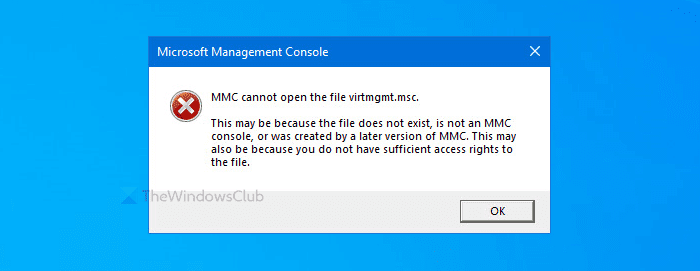
전체 오류 메시지는 다음과 같이 말합니다.
MMC cannot open the file virtmgmt.msc.
This may be because the file does not exist, is not an MMC console, or was created by a later version of MMC. This may also be because you do not have sufficient access rights to the file.
왜 나타납니까?
PC에서 이 오류 메시지를 받는 데는 주로 두 가지 이유가 있습니다.
- 컴퓨터 에서 Hyper-V 가 활성화되지 않았지만 바탕 화면 바로 가기 등을 사용하여 열려고 합니다.
- MMC 폴더 에 있는 파일에 약간의 손상이 있습니다 . 이전에 바이러스나 애드웨어가 컴퓨터를 공격한 경우 PC에서 이 오류가 발생할 가능성이 있습니다.
MMC 에서 virtmgmt.msc 파일을 열 수 없습니다.
MMC 에서 파일 virtmgmt.msc를 열 수 없음 오류 를 수정 하려면 다음 단계를 따르세요.
- Windows 기능 에서 Hyper-V 켜기
- MMC 폴더 이름 바꾸기 또는 삭제
이 단계에 대해 자세히 알아보려면 계속 읽으십시오.
1] Windows 기능 에서 Hyper -V (Hyper-V)켜기(Turn)
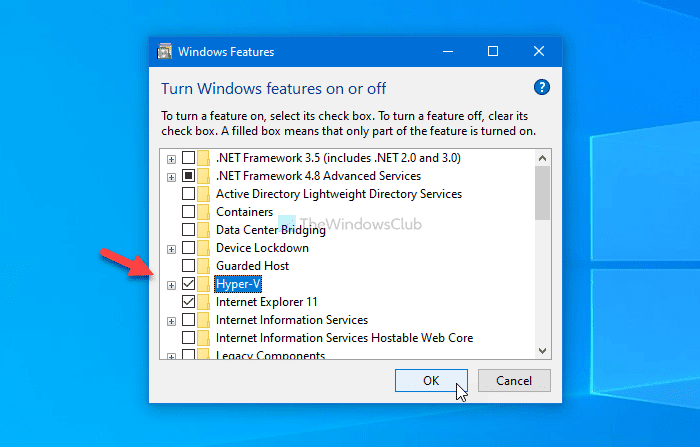
Hyper-V 관리자(Hyper-V Manager) 를 열 수 있는 바로 가기가 있지만 컴퓨터에 켜져 있지 않은 경우 이 오류 메시지가 표시됩니다.
이 문제를 우회하는 가장 간단한 방법 은 Windows 기능 창에서 Hyper-V Hyper-V 관리 도구 및 Hyper-V 플랫폼 을 활성화하는 것입니다.
작업 표시줄(Taskbar) 검색 상자 에서 Windows 기능 켜기/끄기(Turn Windows features on or off) 를 검색하고 해당 결과를 클릭합니다. Windows 기능 (Windows Features ) 창을 연 후 Hyper-V 확인란을 선택하고 확인 (OK ) 버튼을 클릭합니다.
그런 다음 PC는 화면에서 볼 수 있는 몇 가지 변경 사항을 거칩니다.
완료되면 컴퓨터를 다시 시작하고 바로 가기를 열어 PC에서 Hyper-V 를 다운로드합니다.
2] MMC 폴더 이름 바꾸기 또는 삭제
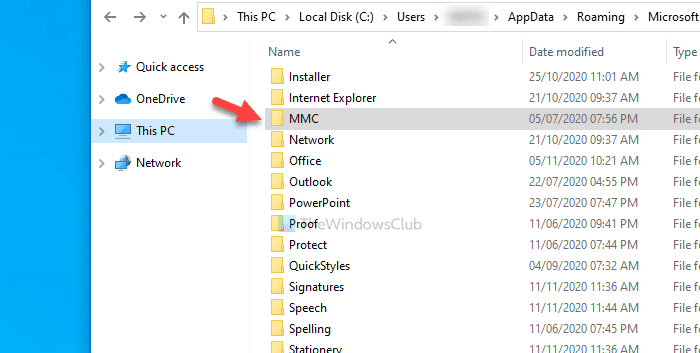
때때로 맬웨어가 컴퓨터의 파일과 폴더를 손상시킬 수 있습니다. 백그라운드 프로세스를 나타내는 MMC(MMC) 폴더가 손상된 경우 이 오류가 발생할 수 있습니다. 그렇기 때문에 다음 단계에 따라 컴퓨터에서 이 폴더의 이름을 바꾸거나 삭제하십시오.
먼저 Windows 10에서 숨김 파일 및 폴더를 표시 하고 이 경로로 이동합니다.
C:\Users\your-username\AppData\Roaming\Microsoft
여기에 MMC 폴더가 표시됩니다.
이 폴더의 이름을 바꾸거나 PC에서 삭제할 수 있습니다.
그런 다음 컴퓨터를 다시 시작하고 Hyper-V 를 열어 봅니다 .
그게 다야!
Related posts
Fix 충분하지 않은 물리적 메모리가 없습니다 VMware error
Fix Runtime error R6025 Pure Virtual Function Call
Fix Hyper-V Virtual Machine stuck State 정지
Fix VMware 운영 체제를 찾을 수 없습니다 Boot error
Fix Java Virtual Machine or JVM을 찾을 수 없습니다
Backup VMware Virtual Machines Azure Backup Server
Windows 10 용 가상 Desktop Tips and Tricks
Microsoft Hosted Network Virtual Adapter Device Manager에서 누락되었습니다
Block website Firefox에서 Virtual Reality 장치에 액세스하는 요청
Virtual Phone Number를 얻는 방법은 무엇입니까?
VirtualBox USB device을 가상 컴퓨터에 연결하지 못했습니다
Windows 10에서 VirtualBox VM 전체 화면을 만들려면
VirtualBox Interface는 셧다운 할 때 활성 연결 메시지가 있습니다
바이 패스 : VMware에서 IPv4 error 이상 실패 EFI Network Start PXE
Best VMware and Hyper-V 가상 컴퓨터 용 무료 Backup software
VirtualDesktopManager : Windows 10 관리 도구 Virtual Desktops
드라이버가 \ Device \ VboxNetlWF의 내부 driver error를 감지했습니다
Windows 10에서 Hardware Virtualization을 활성화 또는 비활성화하는 방법
Download VirtualBox 및 가상화의 세계에 들어가십시오
Best Free Virtual Background Teams and Zoom의 이미지
